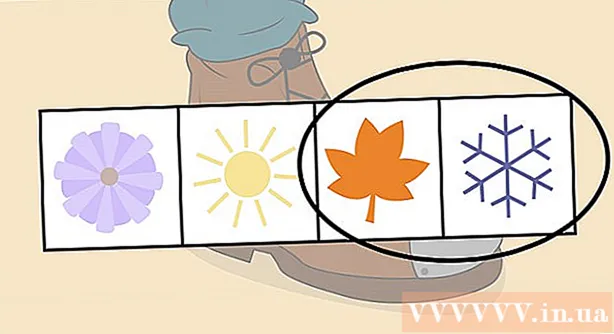Författare:
Laura McKinney
Skapelsedatum:
3 April 2021
Uppdatera Datum:
1 Juli 2024

Innehåll
Skype är en bra app för avlägsna människor att chatta, videochatta och hålla kontakten med avlägsna människor, men visste du att du också kan ta bilder med Skype? Den här artikeln guidar dig om hur du tar bilder av dig själv och dina vänner på datorer och mobila enheter.
Steg
Metod 1 av 5: Ta en bild av dig själv på persondatorn
Logga in med ditt Skype-konto. Logga in som vanligt. Välj "Alternativ ..." i verktygsfältet Verktyg.

Klicka på "Videoinställningar". På skärmen Alternativ visas ett foto från din dators webbkamera när du klickar på "Videoinställningar".- Om din dator är ansluten till mer än en webbkamera kan du välja från listan som visas.
- Välj "Webbkamerainställningar" för att justera videoinställningar som belysning, ljusstyrka och kontrast.

Välj "Ändra din profilbild". Förbered din kamera i förväg, när du är klar väljer du "Ta en bild".
Redigera Foto. Du kan flytta och ändra storlek på bilder i resultatfönstret. När du är nöjd med bilden väljer du "Använd den här bilden" och trycker sedan på "Spara". Du har nu en ny profilbild. annons
Metod 2 av 5: Ta bilder av andra människor på persondatorer

Starta ett videosamtal. När du ser en annan person på skärmen kan du när som helst ta ett foto.
Klicka på + -tecknet i samtalsfönstret. När bilden ser bra ut väljer du "Ta en bild". Ögonblicksbilden visas i fönstret "Ögonblicksbildgalleri". Du kan dela bilder med vänner i Skype genom att klicka på "Dela" eller spara dem på din dator genom att välja "Hitta". annons
Metod 3 av 5: Ta dina bilder på en Mac-dator
Logga in på Skype. Välj "Inställningar ..." på Skype-menyn.
Välj Ljud / video. I det här fönstret ser du webbkamerabilden live. Om din dator är ansluten till mer än en kamera kan du välja från listan i menyn. När du har installerat stänger du fönstret Inställningar.
Redigera profil. Välj "Redigera profil ..." på fliken Arkiv. Klicka på "Ändra bild" under din nuvarande avatar.
Klicka på kameran. Leta upp kameraikonen under reglaget i dialogrutan Ändra bild och klicka en gång.
Le framför kameran! Kameran räknar ner i tre sekunder och tar sedan ett foto från webbkameran. Du kan sedan redigera storlek och positionsinställningar som du vill. Om du inte är nöjd med bilden som just tagits klickar du på kameraknappen och tar bilden igen tills du är nöjd. När du får en bra bild och du har justerat storlek / position som du vill, tryck på "Set" -knappen. Ny avatar är installerad. annons
Metod 4 av 5: Ta dina bilder från Skype på mobilen
Öppna Skype-appen. Välj din bild längst upp till vänster på skärmen och välj sedan kameraikonen ovanför profilbilden.
Klicka på "Ta foto". I den aktuella menyn kan du välja att ta en bild, använda en befintlig bild, ta bort din profilbild eller avbryta åtgärden. Välj "Ta foto" för att öppna telefonens kamera.
Förbered dig på att ta ett foto. När du är redo trycker du på kameraikonen på skärmen.
Redigera bild. Tryck och dra för att flytta bilden inom den fyrkantiga ramen. Zooma in eller ut. När du har avslutat redigeringen efter eget val väljer du "Använd". Ny avatar är installerad. annons
Metod 5 av 5: Ta en bild från Skype genom att ta en skärmdump på OS X och iOS
Aktiv fönsterhämtning. Skype för Macintosh har inte någon möjlighet att ta bilder av personen du pratar med. I det här fallet, om du vill ta en bild, ta en skärmdump. För att ta en skärmdump av den aktiva skärmen, tryck och släpp Shift-Command-4 och tryck på mellanslagstangenten. Pekaren ändras till en kameraikon och när du rullar genom fönstret täcker en ljusblå skärm sidan som indikerar att fönstret kommer att fångas, även om fönstret är dolt under andra fönster. Placera markören på Skype-fönstret och vänsterklicka sedan på fönstret. Fotoet sparas på startskärmen.
- Skärminspelning. I likhet med Macintosh har Skype för iOS-telefoner inte heller någon möjlighet att ta bilder av andra. För att göra detta måste du ta en skärmdump, vilket är väldigt enkelt att göra för alla iOS-enheter. Tryck och håll ned Sleep / Wake-knappen och tryck sedan på och släpp hemknappen. Den fångade skärmen visas i kamerarullen. annons
Råd
- Mer ljus gör bilden bättre. Om du tar ett foto i ett mörkt rum verkar det suddigt och kornigt.